win10系统开启IPV6协议的详细步骤
win10 64位系统上网都要涉及到很多协议,最常见的有IPV4、IPV6等。随着IPV4地址资源的枯竭,IPV6地址的应用越来越广泛。部分用户在升级到Windows 10专业版后无法正常联网,原来是禁用了IPV6协议。有什么方法可以开启IPV6协议?接下来看看开启步骤。
具体方法如下:
1、打开控制面板,在控制面板的主界面之中,有一项是网络和共享中心,请点击该项。
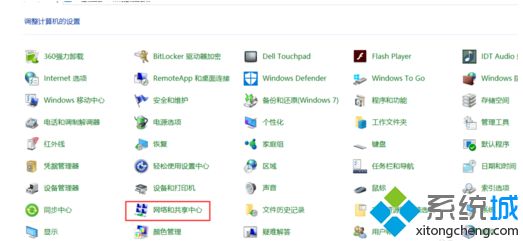
2、在网络和共享中心界面的左侧选项中,有一项是更改适配器设置,请继续点击该项。
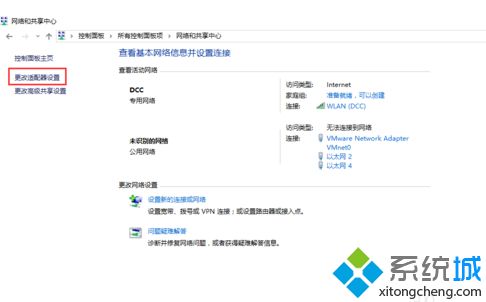
3、选中要进行IPV6设置的网卡,鼠标右击该网卡,在出现的下拉菜单中,有一项是属性。
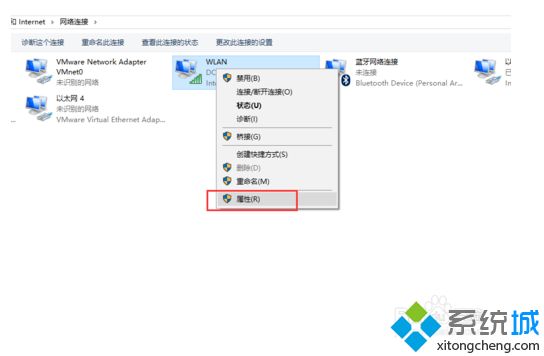
4、点击属性选项,于是进入属性界面。在下面的项目之中,就有一项是Internet协议版本6(TCP/IPV6)。
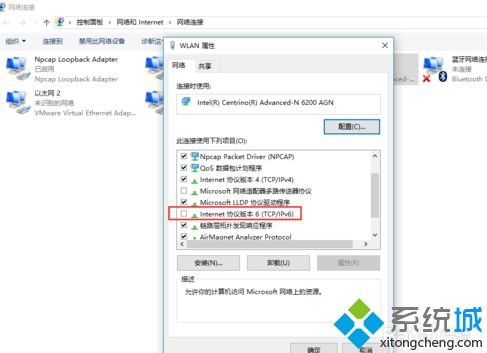
5、请勾选Internet协议版本6(TCP/IPV6)选项,这样就启用了IPV6协议了。
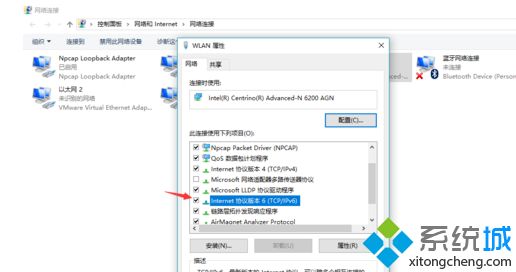
6、再点击IPV6协议的属性,进入属性界面之中,在这里就可以填写IPV6的地址了。
以上即是关于win10系统开启IPV6协议的详细步骤。还不知道怎么设置IPV6协议地址的用户,可以参考上述的方法。
相关教程:查看windows中的各种协议vt开启步骤我告诉你msdn版权声明:以上内容作者已申请原创保护,未经允许不得转载,侵权必究!授权事宜、对本内容有异议或投诉,敬请联系网站管理员,我们将尽快回复您,谢谢合作!










